当我们的系统使用久了之后,难免会出现系统卡顿的现象,那除了大家都知道的清理垃圾之外,还有没有其它办法让系统运行流畅些呢,我们还可以给系统进行优化,那具体要怎么操作
当我们的系统使用久了之后,难免会出现系统卡顿的现象,那除了大家都知道的清理垃圾之外,还有没有其它办法让系统运行流畅些呢,我们还可以给系统进行优化,那具体要怎么操作呢,下面给大家带来系统优化的详细教程
步骤如下。
1、进入win7桌面,右键单击桌面上的计算机图标,选择要打开的属性,然后进入下一步。
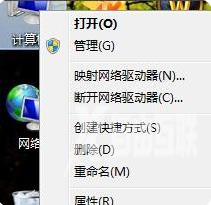
2、点击系统属性界面左侧的“高级系统设置”进入下一步。
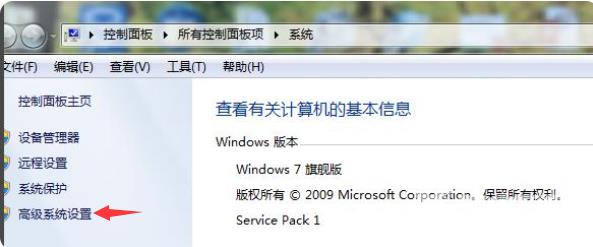
3、切换到弹出系统属性界面的“高级”选项,点击性能选项下的设置按钮,进入下一步。
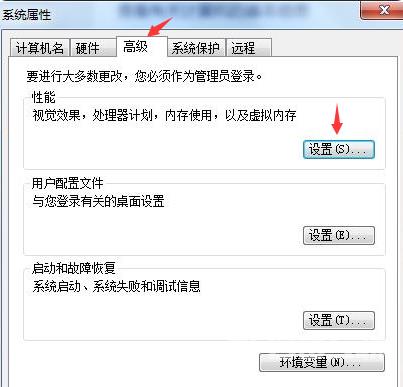
4、单击“性能”选项中的“调整到最佳性能”进入下一步。
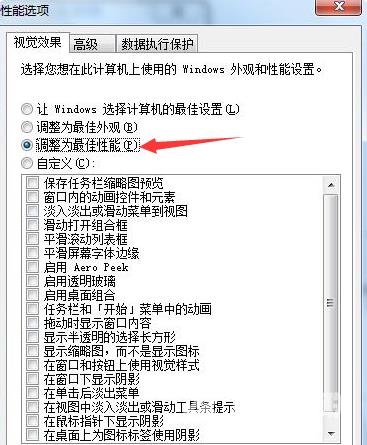
5、然后切换到“高级”选项,选择“调整并优化性能”选项,然后单击“更改”按钮进入下一步。
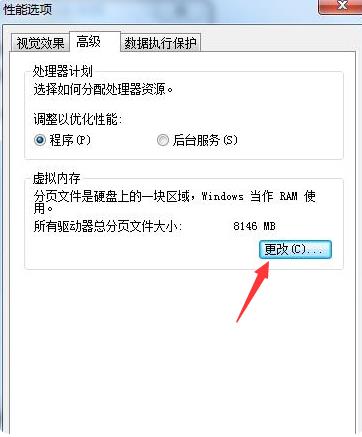
6、单击自定义选项“分页文件大小”设置内存大小,通常为物理内存的1.5-2倍。然后单击“确定”。
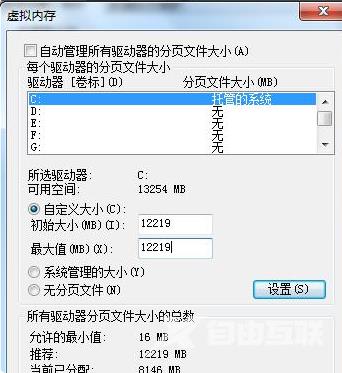
7、将弹出一个提示框,允许您重新启动系统并单击“确定”。
以上就是小编整理的win7系统优化的详细教程,希望大家看了能学会win7系统怎么优化。
